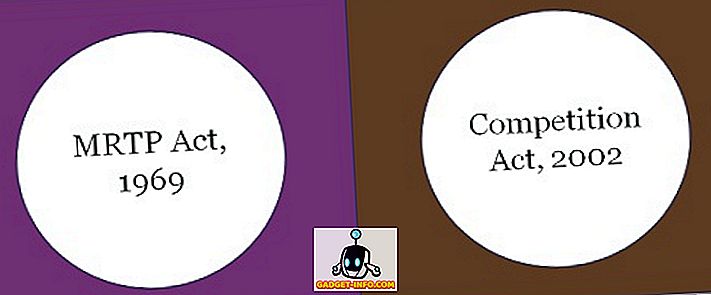Trong Windows 8, giờ đây Menu Bắt đầu đã biến mất và được thay thế bằng thanh Bắt đầu và thanh Bùa chú. Điều này có nghĩa là nếu bạn muốn khởi động lại máy tính của mình, bạn phải mở thanh Bùa chú, nhấp vào Cài đặt, nhấp vào biểu tượng Nguồn và sau đó nhấp vào Khởi động lại. Bạn có thể đọc bài viết trước của tôi để biết thêm chi tiết về cách tắt và khởi động lại Windows 8, bao gồm thêm một phím tắt vào Màn hình Bắt đầu.
Tuy nhiên, đây là một bước lùi lớn về hiệu quả. Những gì đã đi từ hai lần nhấp bây giờ là nhiều lần nhấp và thao tác chuột hoặc phím tắt. Nhiều người sẽ không muốn làm thủ tục đó mỗi khi họ muốn tắt máy hoặc khởi động lại PC. Ngoài ra, ngay cả với ô phím tắt trên Màn hình Bắt đầu, tôi vẫn không muốn điều hướng đến Màn hình Bắt đầu để khởi động lại hoặc tắt PC của mình.
Trong bài viết này, tôi sẽ chỉ cho bạn một cách nhanh chóng để bạn có thể thêm các lệnh Khởi động lại và Tắt máy vào menu ngữ cảnh nhấp chuột phải trên màn hình nền. Đây là giao diện của nó khi bạn nhấp chuột phải vào màn hình nền:

Để thêm các tùy chọn này, bạn cần thêm một số giá trị vào sổ đăng ký của mình. Vì đó là một vài giá trị khác nhau, cách dễ nhất để làm điều này là tạo tệp .reg và chỉ cần nhấp đúp vào tệp đó để cài đặt các khóa vào sổ đăng ký của bạn. Để bắt đầu, bạn cần mở Notepad trong Windows 8. Chuyển đến Màn hình bắt đầu và bắt đầu nhập notepad .
Khi bạn mở Notepad, hãy tiếp tục và dán các dòng mã sau:
Windows Registry Editor Phiên bản 5, 00 [HKEY_CLASSES_ROOT \ DesktopBackground \ Shell \ Restart Computer] "icon" = "shell32.dll, -221" "Position" = "bottom" [HKEY_CLASSES_ROOT \ DesktopBackground \ Shell \ Shutdown Computer] "icon" = "shell32 dll, -329 "" Position "=" bottom "[HKEY_CLASSES_ROOT \ DesktopBackground \ Shell \ Khởi động lại máy tính \ lệnh] @ =" shutdown.exe -r -t 00 -f "[HKEY_CLASSES_ROOT \ DesktopBackground \ Shell \ Shutdown Computer \ lệnh ] @ = "shutdown.exe -s -t 00 -f"
Bây giờ bấm vào Tệp - Lưu. Ở đây bạn có thể cung cấp cho các tập tin bất kỳ tên nào bạn thích. Điều chính là thay đổi Save as type thành All Files và đặt tên tệp là phần mở rộng của .reg .

Bây giờ chỉ cần nhấp đúp vào tệp bất cứ nơi nào bạn đã lưu và bạn sẽ nhận được hộp thoại sau cảnh báo bạn về việc thêm nội dung vào sổ đăng ký của bạn:

Đó là về nó. Bạn sẽ có thể nhấp chuột phải ngay trên màn hình và xem các tùy chọn mới mà không cần phải đăng xuất hoặc khởi động lại máy tính. Đơn giản, nhưng hiệu quả. Thưởng thức! Cảm ơn SkyKOG từ diễn đàn xdadevelopers.